Bir BT uzmanı olarak bu sorunu çok gördüm. Xbox uygulaması Windows 11/10'da açılmıyor veya çalışmıyor ancak sorunu çözmek için deneyebileceğiniz birkaç şey var. Öncelikle, Xbox uygulamasının en son sürümünün yüklü olduğundan emin olun. Eğer yoksa, Microsoft Store'dan indirebilirsiniz. Ardından, bilgisayarınızı yeniden başlatmayı deneyin. Bu işe yaramazsa Xbox uygulamasını kaldırıp yeniden yüklemeyi deneyin. Hâlâ sorun yaşıyorsanız bilgisayarınızın Xbox uygulaması için minimum gereksinimleri karşıladığından emin olun. Gereksinimleri burada bulabilirsiniz. Son olarak, bunların hiçbiri işe yaramazsa, yardım için her zaman Microsoft desteğine başvurabilirsiniz.
kelimede metin yönünü değiştir
Eğer Xbox uygulaması açılmıyor veya çalışmıyor Windows 11/10 PC'nizde doğru şekilde kullanıyorsanız, bu gönderi size yardımcı olacaktır. Birkaç kullanıcı, bilgisayarlarındaki Xbox uygulamasıyla ilgili sorunlar bildirdi. Bazı kullanıcılara göre, Xbox uygulaması hemen başlamıyor, birçok kullanıcı ise uygulamanın düzgün çalışmadığını söylüyor. Kullanıcılar, bir oyunu başlatırken veya bir uygulamada belirli bir özelliği kullanırken sorun yaşıyor.

Şimdi, Windows 11/10'da Xbox uygulamasını açamamanızın nedeni birçok faktör olabilir. Bu, Windows işletim sisteminiz veya Xbox uygulamanız güncel değilse olabilir. Ayrıca, bir uygulamada bozuk veriler olması, uygulamanın açılmasında sorunlara neden olabilir veya Xbox'ınızın çökmesine neden olabilir. Ayrıca yanlış tarih ve saat ayarları, Xbox hizmetleriyle ilgili sorunlar, bozuk bir Mağaza önbelleği, Xbox sunucusuyla ilgili sorunlar vb. bu soruna yol açabilir.
Aynı sorunla Xbox uygulamasının başlamaması veya düzgün çalışmaması durumunda da bu kılavuz size yardımcı olacaktır. Bahsedilen düzeltmeleri kullanabilir ve Xbox uygulamanızla ilgili sorunları giderebilirsiniz.
Xbox uygulaması açılmıyor veya Windows 11/10'da çalışmıyor
Windows 11/10 PC'nizde Xbox uygulaması açılmıyor veya çalışmıyorsa kullanabileceğiniz yöntemler şunlardır:
- Xbox sunucularının kapalı olup olmadığını kontrol edin.
- PC'nizde doğru tarih ve saati ayarlayın.
- Bölgenizi değiştirin.
- Windows Mağazası Uygulamaları sorun gidericisini çalıştırın.
- Windows'u en son sürüme güncelleyin.
- Xbox Oyun Hizmetlerini yeniden başlatın.
- Microsoft mağaza önbelleğini temizleyin.
- VPN'inizi kapatın.
- Xbox uygulamasını güncelleyin.
- Xbox uygulamasını onarın veya sıfırlayın.
1] Xbox sunucularının kapalı olup olmadığını kontrol edin.
Her şeyden önce, Xbox Hizmetleri Sunucusunun durumunu kontrol edin ve hizmetlerin devre dışı bırakılmadığından emin olun. Web tarayıcınızda Xbox Durumu sayfasını açmanız ve tüm Xbox hizmetlerinin çalışır durumda olup olmadığına bakmanız yeterlidir. Xbox bir kilitlenme yaşıyorsa veya herhangi bir bakım çalışmasından geçiyorsa, Xbox uygulaması veya belirli özellikleri bilgisayarınızda düzgün çalışmaz. Bu nedenle, Xbox hizmetlerinin şu anda devre dışı olmadığından emin olun. Ancak, Xbox tarafında herhangi bir sunucu sorunu yoksa sorunu çözmek için bir sonraki düzeltmeye geçin.
2] PC'nizde doğru tarih ve saati ayarlayın.
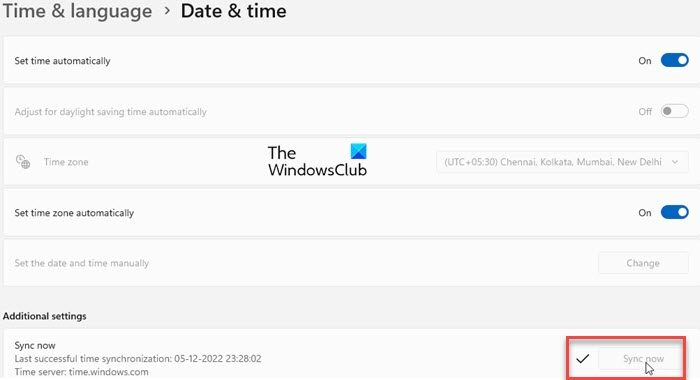
Bu sorun, sisteminizde yanlış tarih ve saat ayarladıysanız oluşabilir. Bildiğimiz gibi, yanlış saat ayarları, Xbox gibi varsayılan uygulamalarda çeşitli sorunlara neden olur. Bu nedenle, bilgisayarınızın doğru tarih ve saate sahip olduğundan emin olmalısınız. İşte bunu yapmak için gereken adımlar:
- Çalıştırmak için önce Win+I tuşlarına basın Ayarlar aplikasyona gidin ve Zaman ve dil sekme
- Bundan sonra üzerine tıklayın tarih ve saat Seçenek sağ kenar çubuğunda bulunur.
- Ardından, adı verilen iki seçenek göreceksiniz. Saati otomatik olarak ayarla Ve Saat dilimini otomatik olarak ayarla ; bu seçeneklerle ilişkili anahtarları açın.
- Şimdi Xbox uygulamasını açmayı deneyin ve sorunun çözülüp çözülmediğine bakın.
Doğru tarih ve saati ayarladıysanız ve sorun devam ediyorsa bir sonraki düzeltmeye geçin.
Görmek: Xbox Game Bar, Windows 11/10'da çalışmıyor veya açılmıyor
3] Bölgenizi değiştirin
Bölgenizi değiştirmeyi deneyin ve ardından Xbox uygulamasını doğru şekilde başlatıp başlatamadığınızı kontrol edin. Etkilenen bazı kullanıcılar, bölgelerini değiştirdikten sonra uygulamayı doğru bir şekilde başlatabildi. Bu nedenle, aynısını yapmayı deneyebilir ve işe yarayıp yaramadığını görebilirsiniz. Windows 11/10'da bölgenizi değiştirmek için aşağıdaki adımları izleyin:
- İlk açık Ayarlar aplikasyonu tıklayın ve Zaman ve dil sekme
- Şimdi tıklayın Dil ve bölge seçeneği ve ülke ya da bölge açılır listeden mevcut bölge dışında bir bölge seçin.
- Bundan sonra, Xbox'ı açın ve düzgün çalışıp çalışmadığına bakın.
4] Windows Mağazası Uygulama Sorun Gidericisini çalıştırın.
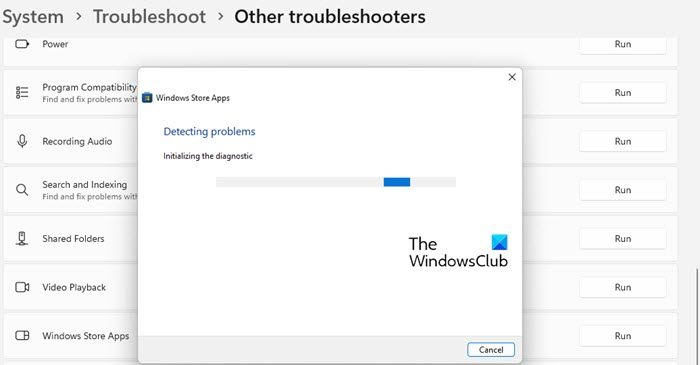
Çoğu durumda yerleşik Windows sorun gidericileri, bilgisayarınızdaki çeşitli sorunlardan kurtulmanıza yardımcı olur. Xbox uygulamasıyla ilgili sorunları gidermek için Windows Mağazası Uygulamaları sorun gidericisini çalıştırmayı deneyebilirsiniz. İşte bunu yapmak için gereken adımlar:
- İlk olarak, Ayarlar uygulamasını başlatın ve simgeye tıklayın Sistem > Sorun Giderme seçenek.
- Şimdi düğmeye basın Diğer sorun giderme araçları seçenek ve bul Windows Mağazası uygulamaları 'Diğerleri' altındaki sorun giderici.
- Bundan sonra üzerine tıklayın koşma Windows Mağazası Uygulamaları sorun gidericisi için kullanılabilen bir düğme. Microsoft Mağazası ve uygulamalarıyla ilgili sorunları çözecek ve ardından sorunları gidermek için uygun düzeltmeyi uygulayacaktır.
- Bundan sonra, Xbox uygulamasını açın ve düzgün başlayıp başlamadığını ve çalışıp çalışmadığını kontrol edin.
Windows Mağazası Uygulamaları sorun gidericisi sorunu çözemezse, sorunun altında yatan bir neden olmalıdır. Böylece, bu sorunu çözmek için başka bir düzeltme uygulayabilirsiniz.
Okumak: Microsoft Solitaire Collection oynatılırken Xbox Live hatası 121010 için düzeltme.
5] Windows'u en son sürüme güncelleyin.
Microsoft Mağazası uygulamaları ve diğer yazılımlarla ilgili sorunları önlemek istiyorsanız işletim sisteminizi güncel tutmanız iyi bir fikirdir. Microsoft, mevcut sorunları gidermek, uygulama kararlılığını iyileştirmek ve bilgisayarınızın genel performansını iyileştirmek için yeni Windows güncellemeleri yayınlamaya devam ediyor. Bu nedenle, 'Ayarlar'ı başlatarak bekleyen tüm Windows güncellemelerini yükleyin.














